Сегодня будем делать анимированный текст. Эффект - пишем карандашом текст.
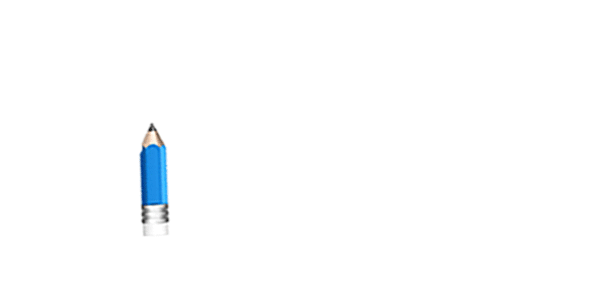
Для начала нам понадобится картинка с карандашом, впрочем, можно взять кисточку, ручку, баллончик с краской. Все что захотите. Просто у меня - карандаш.
Открываем фотошоп. Удаляем замочек с фонового слоя, просто перетаскиваем его в корзинку внизу.
На чистой странице пишем текст. Шрифт желательно подобрать такой, чтобы он как можно больше походил на рукописный. У меня выбран Segoe Script. Текст надо растеризовать.
Для этого щелкаем по слою с текстом правой кнопкой мыши и выбираем пункт Rasterize Type или заходим в меню Layer (Слой) и выбираем пункт Rasterize Type (Растеризация).
После этого нужно склеить слой с текстом и фоновый слой. Выделяем мышкой оба слоя (с нажатой клавишей Ctrl), щелкаем по ним правой кнопкой мыши и выбираем пункт Merge Layers (Слить слои) или просто нажимаем комбинацию клавиш Ctrl + E, стоя на верхнем слое.
Вставляем картинку с карандашом. Замечательно, если эта картинка gif или png с прозрачным фоном. Но если нет, выделяем карандаш, а все остальное удаляем. Устанавливаем карандаш в самом конце нашего текста.


Выделяем оба слоя и дублируем их - щелкаем правой кнопкой мыши и выбираем пункт Duplicate Layers... (Дублировать слои).
У нас есть 4 слоя. Два нижних склеиваем и переименовываем, скажем, даем имя Кадр 1. Делаем этот слой невидимым, то есть убираем глазик. На слое с текстом стираем маленький кусочек текста в конце. У меня это последний восклицательный знак. Переносим карандаш в новое место и слегка поворачиваем его, для придания большей естественности. (Повернуть - Ctrl + T)


Далее действуем аналогично. Сначала дублируем два слоя - слой с текстом и слой с карандашом. Затем два нижних слоя (текст и карандаш) склеиваем. Даем имя Кадр 2. Делаем этот слой невидимым. На новом слое с текстом опять стираем кусочек, ну и конечно же переносим карандаш в новое место.


Надеюсь, принцип понятен. Потихоньку копируем, склеиваем, переименовываем, стираем. В итоге должно получиться много-много кадров. У меня штук 25 получилось. На последнем 25 кадре только карандашик в центре.
Как только все кадры сделали, переходим непосредственно к анимации.
Даем команду Window - Animation (Окно - Анимация)
Щелкаем в правом верхнем углу анимационной панели и в меню выбираем пункт Make Frames From Layers (Сделать кадры из слоев).

Осталось последнее. Дело в том, что наша анимация будет двигаться в обратном порядке. Нам нужно развернуть кадры. Для этого выделяем их все (Shift или Ctrl), опять открываем меню в правом верхнем углу и выбираем пункт Reverse Frames (Развернуть кадры). Все. Не снимая выделения назначаем время показа каждого из кадров в 0,1 секунды, для последнего кадра можно установить время в секунду-другую.
Сохраняем.
File - Save For Web & Devices. Выбираем обязательно формат сохранения gif. Любуемся.